导语:网络配置是Linux系统中的一项重要任务,合理的网络配置可以保证计算机与其他设备的正常通信。本文将详细介绍Linux网络配置的原理和实践,包括网络配置原理、查看网络IP和网关、测试网络连通性、网络环境配置、设置主机名和hosts映射以及主机名解析过程分析等内容。
文章目录
1. 网络配置原理
网络配置是通过配置网络接口来实现的,它包括设置IP地址、子网掩码、网关等参数,使计算机能够与其他设备进行通信。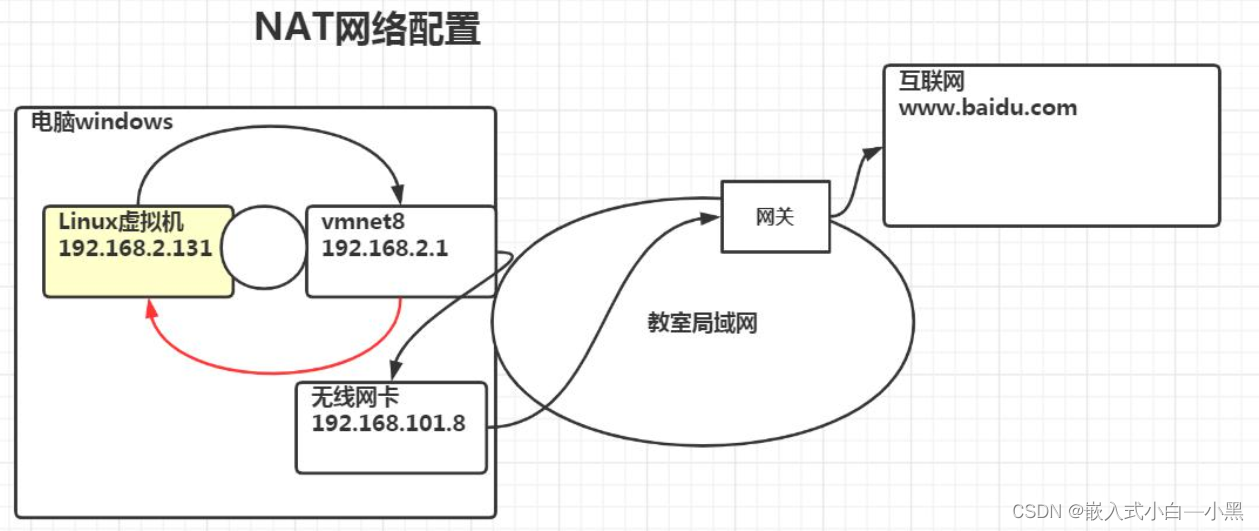
Linux网络配置涉及到多个概念和组件,下面对这些概念和组件进行解释:
- 互联网(Internet):互联网是全球范围内的计算机网络,它通过标准化的通信协议互相连接起来。互联网可以连接各种不同类型的计算机和网络,使它们能够相互通信和交换数据。
- 局域网(LAN):局域网是指在相对较小的地理范围内的计算机网络,例如家庭、办公室或学校内部的网络。局域网通常由路由器、交换机和计算机等设备组成,可以实现内部计算机之间的通信和资源共享。
- 网关(Gateway):网关是计算机网络中的一个节点,它连接两个不同的网络,并负责将数据包从一个网络传输到另一个网络。网关通常是一个路由器,它具有多个接口,分别连接不同的网络,例如连接局域网和互联网。
- 无线网卡(Wireless Network Interface Card):无线网卡是一种用于无线网络连接的硬件设备,它允许计算机通过无线信号与无线路由器或接入点进行通信。无线网卡通常通过Wi-Fi标准进行通信,可以连接到无线局域网(WLAN)。
- IP地址(Internet Protocol Address):IP地址是互联网中用于标识和定位设备的唯一地址。IP地址由32位(IPv4)或128位(IPv6)二进制数表示,通常以点分十进制的形式呈现。每个设备连接到网络时,都会被分配一个唯一的IP地址。
- 子网掩码(Subnet Mask):子网掩码用于确定IP地址中的网络部分和主机部分。它是一个32位的二进制数,与IP地址进行逻辑与运算,以确定网络的范围。子网掩码的作用是将IP地址划分为网络地址和主机地址两个部分。
- DHCP(Dynamic Host Configuration Protocol):DHCP是一种网络协议,用于自动分配IP地址、子网掩码、网关和其他网络配置信息给计算机。通过DHCP,计算机可以自动获取网络配置,而无需手动配置。
- DNS(Domain Name System):DNS是互联网中的一种系统,用于将域名转换为IP地址。DNS服务器存储了域名与IP地址的映射关系,当用户输入一个域名时,计算机会向DNS服务器发送查询请求,以获取与域名对应的IP地址。
这些概念和组件之间的联系是:计算机通过网络接口连接到局域网或无线网络,通过网关连接到互联网。通过配置IP地址、子网掩码和网关,计算机可以与其他设备进行通信。DHCP协议可以自动分配IP地址和其他网络配置信息,而DNS系统可以将域名转换为IP地址,实现网络上的域名解析。
2. 查看网络IP和网关
在Linux中,我们可以使用ifconfig命令来查看当前计算机的网络接口及其对应的IP地址。打开终端,输入以下命令:
ifconfig
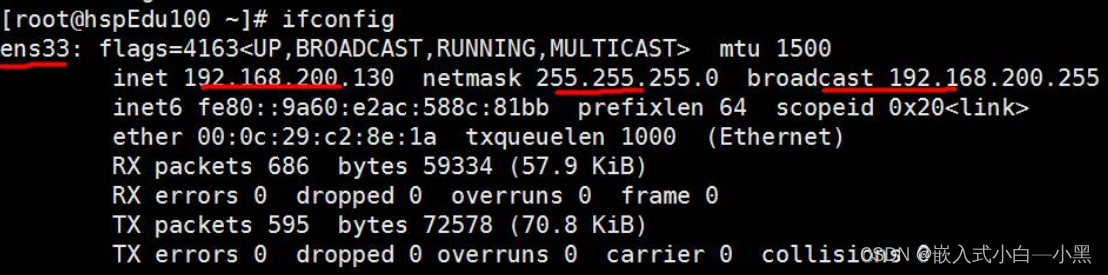
该命令将列出当前计算机的网络接口信息,包括接口名称、MAC地址、IP地址等。
window电脑的命令是:
ipconfig
3. 测试网络连通性
测试网络连通性是网络配置的重要一步,它可以判断网络是否正常工作。在Linux中,我们可以使用ping命令来测试网络连通性。打开终端,输入以下命令:
ping <目标IP地址>
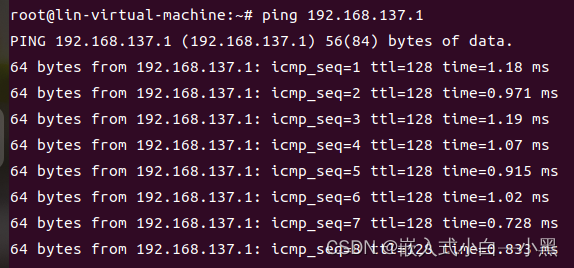
其中,目标IP地址可以是其他计算机、服务器或域名。如果网络正常,你将会收到ping命令的回应。
4. 网络环境配置
网络环境配置包括静态IP配置和动态IP配置。静态IP配置是手动设置IP地址、子网掩码和网关。打开网络配置文件,例如/etc/network/interfaces,在文件中添加以下配置信息:
auto eth0
iface eth0 inet static
address <IP地址>
netmask <子网掩码>
gateway <网关地址>
动态IP配置是通过DHCP服务器自动获取IP地址。打开网络配置文件,例如/etc/network/interfaces,在文件中添加以下配置信息:
auto eth0
iface eth0 inet dhcp
5. 设置主机名
设置主机名是为了方便识别和管理计算机。
使用hostname命令直接查看自己的主机名:
我们可以通过修改/etc/hostname文件来设置主机名。打开该文件,输入你想要设置的主机名,保存文件并重启计算机,使配置生效。
6. hosts映射
hosts文件是一个本地的域名解析文件,用于将域名映射到IP地址。我们可以通过修改/etc/hosts文件来添加自定义的域名解析。
6.1 Linux系统设置hosts映射的方式:
- 打开终端或命令行界面。
- 使用文本编辑器(如vi、nano等)以管理员权限打开hosts文件,该文件位于 /etc/hosts。
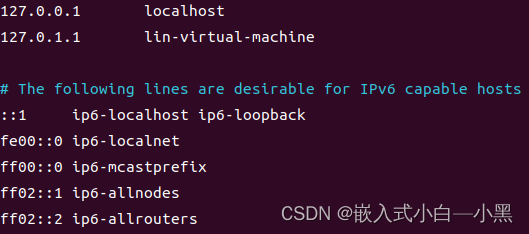
- 在hosts文件中添加需要映射的主机名和对应的IP地址,每行一个映射,格式为:IP地址 主机名。
- 保存并关闭文件。
6.2 Windows系统设置hosts映射的方式:
- 打开记事本或其他文本编辑器。
- 以管理员权限打开hosts文件,该文件位于 C:\Windows\System32\drivers\etc\hosts。
- 在hosts文件中添加需要映射的主机名和对应的IP地址,每行一个映射,格式为:IP地址 主机名。
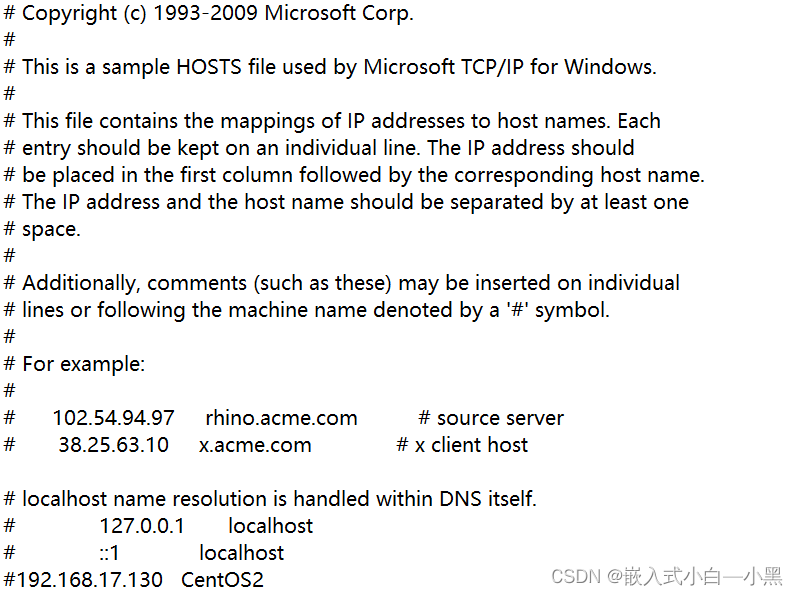
- 保存并关闭文件。
7.主机名解析过程的分析:
以百度为例,以下是主机名解析过程的分析: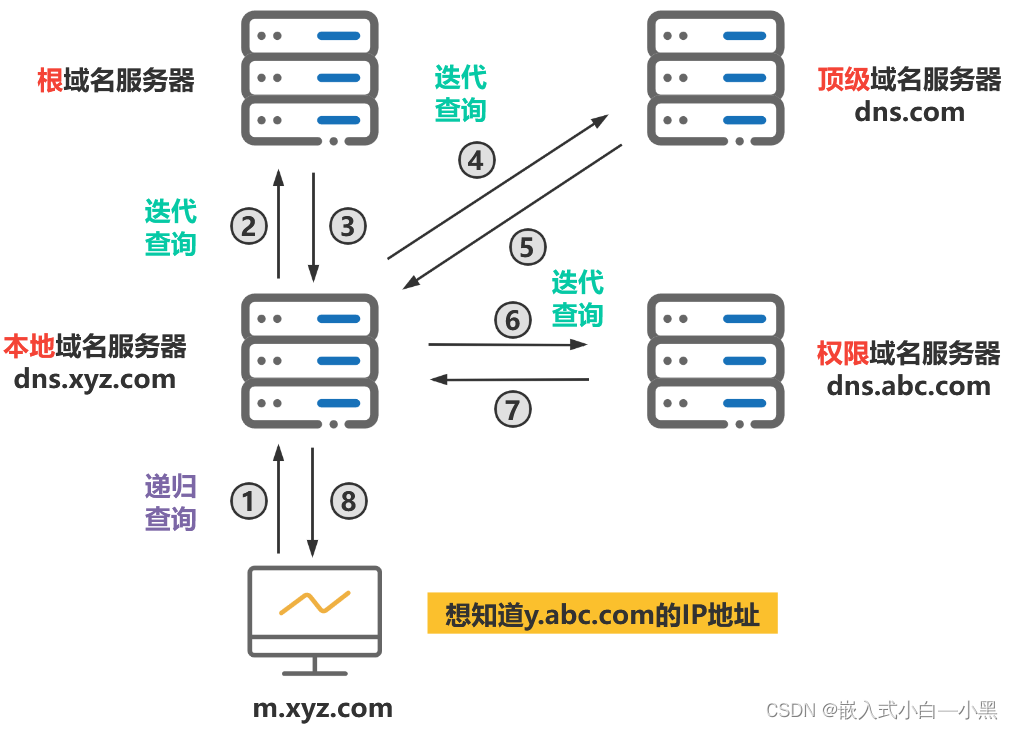
- 当用户在浏览器中输入百度的域名(www.baidu.com),浏览器会首先检查本地hosts文件中是否存在对应的映射关系。
- 如果在hosts文件中找到了对应的映射关系,浏览器会将主机名解析为对应的IP地址,并直接向该IP地址发送请求。
- 如果在hosts文件中未找到对应的映射关系,则浏览器会向本地DNS缓存发送查询请求。
- 如果在本地DNS缓存中找到了对应的IP地址,浏览器会将主机名解析为对应的IP地址,并直接向该IP地址发送请求。
- 如果在本地DNS缓存中未找到对应的IP地址,则本地DNS缓存会向本地DNS服务器发送查询请求。
- 本地DNS服务器会检查自己的缓存,如果找到了对应的IP地址,它会将结果返回给本地DNS缓存。
- 如果本地DNS服务器未找到对应的IP地址,它会根据域名的层次结构,从根域名服务器开始逐级查询。
- 本地DNS服务器会向根域名服务器发送查询请求,根域名服务器会返回顶级域名服务器的IP地址。
- 本地DNS服务器会向顶级域名服务器发送查询请求,顶级域名服务器会返回二级域名服务器的IP地址。
- 本地DNS服务器会继续向二级域名服务器发送查询请求,直到找到与主机名对应的IP地址。
- 一旦本地DNS服务器找到了对应的IP地址,它会将结果返回给本地DNS缓存。
- 本地DNS缓存将结果返回给浏览器,浏览器将主机名解析为IP地址,并向该IP地址发送请求。
- 百度服务器接收到请求后,会返回相应的网页内容给浏览器,浏览器将网页内容显示给用户。
这个过程中,从用户输入域名到最终获取到网页内容,涉及到了本地hosts文件、本地DNS缓存、本地DNS服务器、根域名服务器、顶级域名服务器和二级域名服务器等多个组件。通过这个过程,主机名可以最终解析为对应的IP地址,实现了用户与百度服务器之间的通信。
一个通俗的例子:
假设你要寄一封信给你的朋友,但你只知道他的名字,不知道他的具体地址。你需要通过一系列步骤找到他的地址才能寄出信件。
首先,你会查看你的通讯录(类似于计算机的hosts文件),看看是否有你朋友的地址。如果有,你就可以直接写上地址并寄出信件。
如果通讯录中没有你朋友的地址,你会去问你的家人或朋友(类似于本地DNS缓存),看看他们是否知道你朋友的地址。如果他们知道,他们会告诉你地址,你就可以写上地址并寄出信件。
如果你的家人或朋友也不知道你朋友的地址,你会去问邮局(类似于本地DNS服务器)。你告诉邮局你朋友的名字,邮局会帮你查询他的地址。如果邮局知道他的地址,他们会告诉你地址,你就可以写上地址并寄出信件。
如果邮局也不知道你朋友的地址,邮局会将你的请求转发给更高级的邮局(类似于根域名服务器)。更高级的邮局会继续查询,直到找到你朋友的地址。
一旦你得到了你朋友的地址,你就可以将信件寄给他。这样,通过一系列的查询和转发,你最终找到了你朋友的地址,成功寄出了信件。
在这个例子中,你的朋友的地址就相当于百度的IP地址,你的通讯录和家人朋友就相当于计算机的hosts文件和本地DNS缓存,邮局就相当于本地DNS服务器,而更高级的邮局就相当于根域名服务器和顶级域名服务器。整个过程就是为了找到你朋友的地址,让你能够成功寄出信件。
结语
本文详细介绍了Linux网络配置的原理和实践,包括网络配置原理、查看网络IP和网关、测试网络连通性、网络环境配置、设置主机名和hosts映射以及主机名解析过程分析等内容。
版权归原作者 嵌入式小白—小黑 所有, 如有侵权,请联系我们删除。